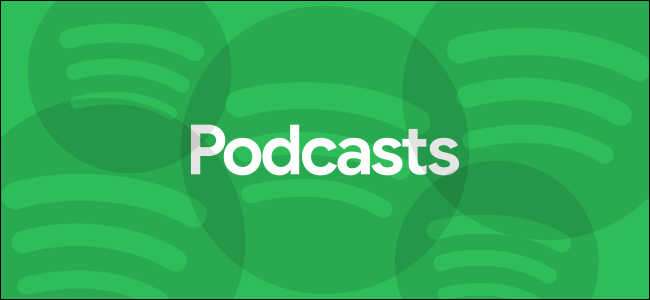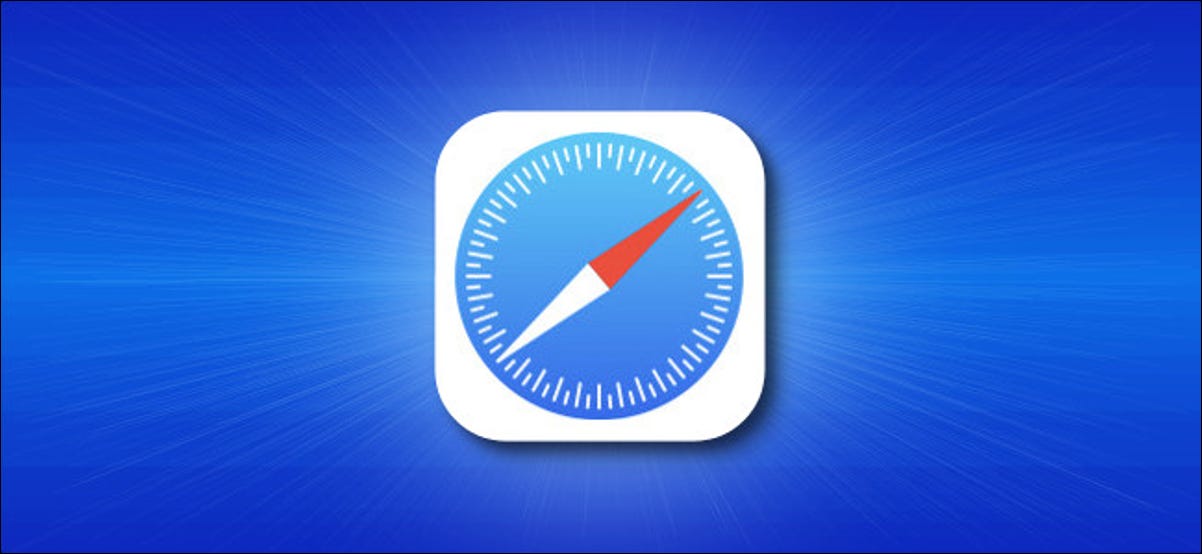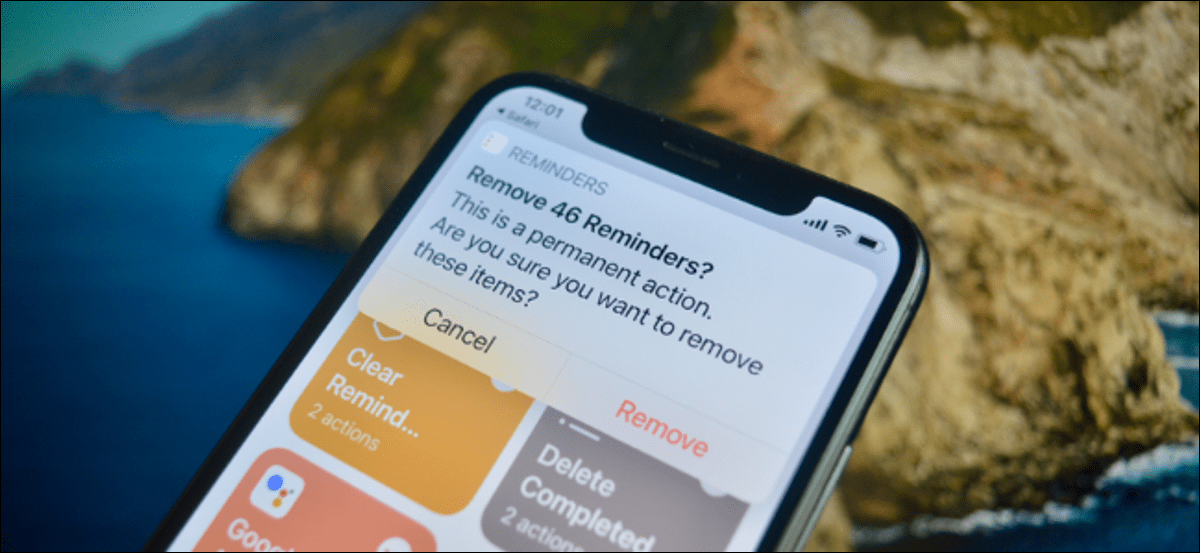Spotify Podcasts على iPhone و iPad و Android
يبدو تطبيق Spotify هو نفسه عبر iPhone و iPad و Android . يمكنك اتباع هذه الخطوات لأي جهاز لديك.
افتح التطبيق على جهازك واضغط على علامة التبويب “بحث”.
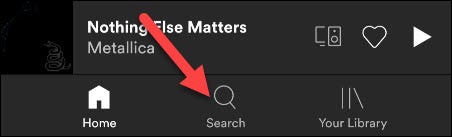
أدخل مربع البحث في الجزء العلوي واكتب اسم البودكاست.
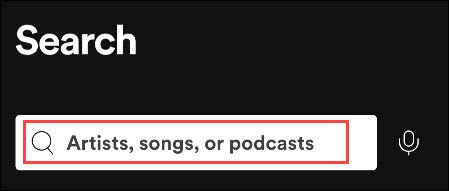
ابحث عن النتيجة المسماة “Podcast” وحددها.
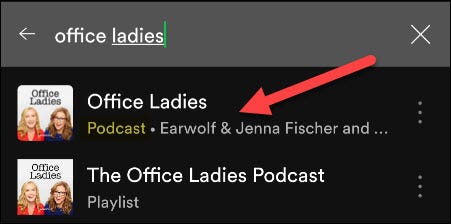
اضغط على زر “متابعة” للاشتراك في البودكاست.
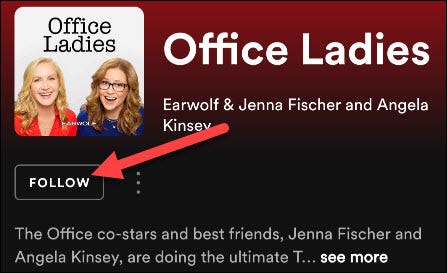
هذا هو! أنت الآن مشترك في البودكاست! ستظهر الحلقات الجديدة في قسم “ملفات بودكاست” في مكتبتك.
Spotify Podcasts على سطح المكتب
تجربة سطح المكتب سبوتيفي يعمل بشكل مشابه عبر ويندوز ، ماك ، لينكس ، و مشغل الويب .
أولاً ، افتح التطبيق أو قم بزيارة موقع Spotify على الويب. في نظامي Windows و Mac ، انقر فوق شريط البحث أعلى النافذة. باستخدام مشغل الويب ، ستحتاج إلى الانتقال إلى صفحة “البحث” أولاً.
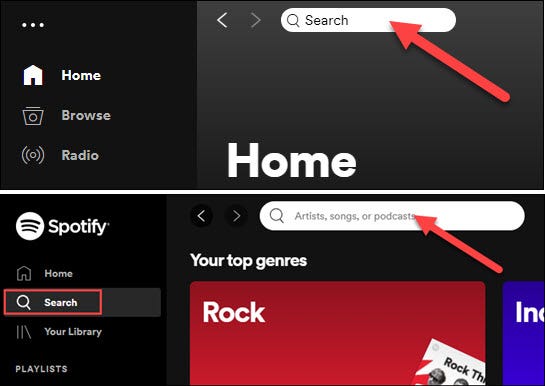
أدخل اسم البودكاست الذي تبحث عنه وحدد النتيجة المسماة “بودكاست”.
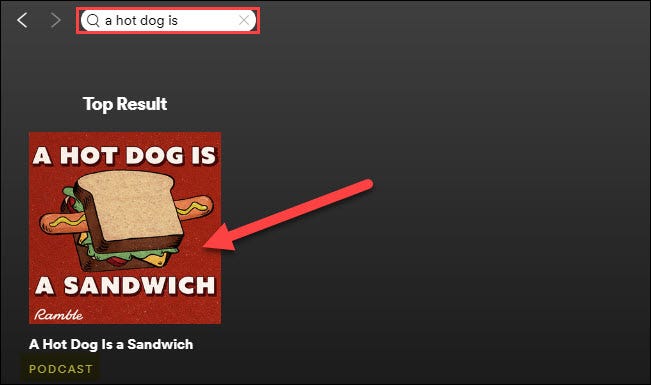
انقر فوق الزر “متابعة” في صفحة العرض المقصودة.
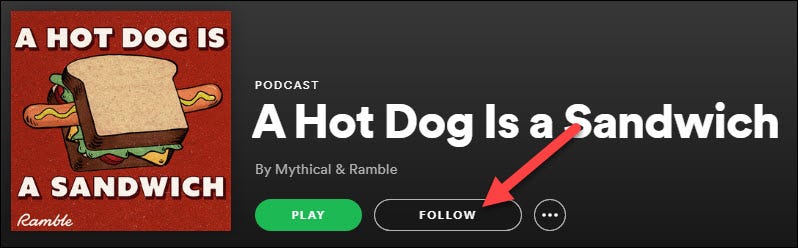
أنت الآن مشترك في البودكاست! ستظهر الحلقات الجديدة في قسم “ملفات بودكاست” في مكتبتك.
نصائح حول Spotify Podcasts
Spotify ليس مشغل بودكاست بشكل أساسي ، لذلك هناك منحنى تعليمي أكثر إذا كنت تستخدمه كمشغل. إليك بعض النصائح لمساعدتك في تحقيق أقصى استفادة منه.
أولاً ، جميع ملفاتك الصوتية موجودة في علامة التبويب “Podcast” في صفحة “Your Library”.
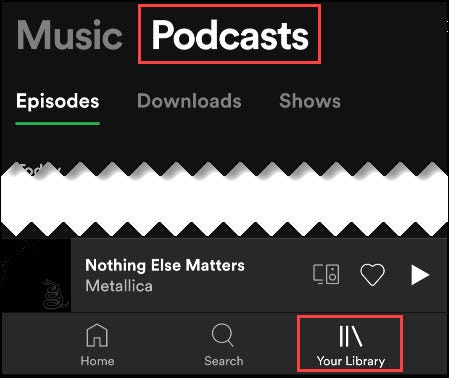
في علامة التبويب هذه ، يمكنك مشاهدة قائمة “الحلقات” أو “التنزيلات” أو “العروض” فقط.
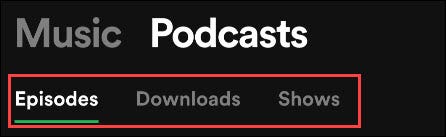
عند التحدث عن التنزيلات ، على عكس الجانب الموسيقي ، لا تحتاج إلى Spotify Premium لحفظ حلقات البودكاست للاستماع إليها في وضع عدم الاتصال.
ما عليك سوى تحديد زر السهم لأسفل في أي حلقة لتنزيلها للاستماع إليها في وضع عدم الاتصال. لا يمكنك القيام بذلك على تطبيقات سطح المكتب.
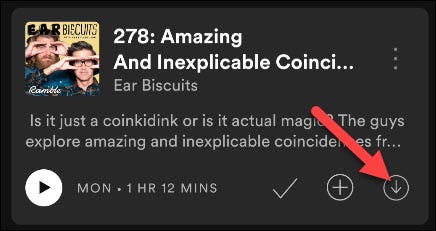
شيء آخر يمكنك فعله هو حفظ حلقة في “حلقاتك”. هذه قائمة تشغيل خاصة للحلقات التي تريد الاستماع إليها. اضغط على زر “+” في أي حلقة لإضافتها.
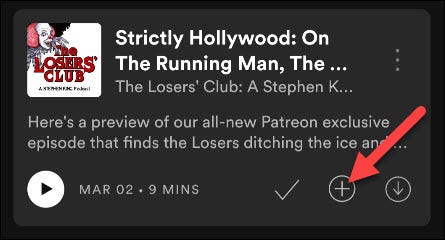
يمكن العثور على قائمة التشغيل “الحلقات الخاصة بك” في الجزء العلوي من علامة التبويب “الحلقات”.
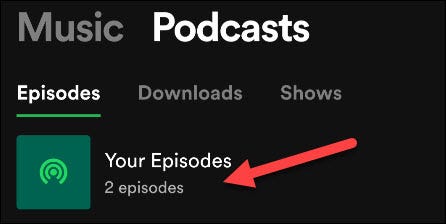
هذا هو! قد لا تكون Spotify قوية مثل بعض مشغلات البودكاست المخصصة ، ولكن إذا كنت تستمع بالفعل إلى الموسيقى على Spotify ، فقد يكون من الأسهل استخدامها لكليهما.